Sådan rettes fejl ved at modtage platform SIPT-fejl i League?
I denne artikel vil vi forsøge at løse fejlen "Failed to Receive Platform SIPT", som League of Legends-spillere støder på i spillet.

League of Legends-spillere støder på fejlen "Kunnede ikke modtage platform SIPT. Tjek serverstatus her." i spillet, og deres adgang til spillet er begrænset. Hvis du står over for et sådant problem, kan du finde en løsning ved at følge forslagene nedenfor.
- Hvad mislykkedes med at modtage platform SIPT-fejl i LoL?
- Hvordan rettes fejl ved at modtage platform SIPT-fejl i League?
Hvad mislykkedes med at modtage platform SIPT-fejl i League?
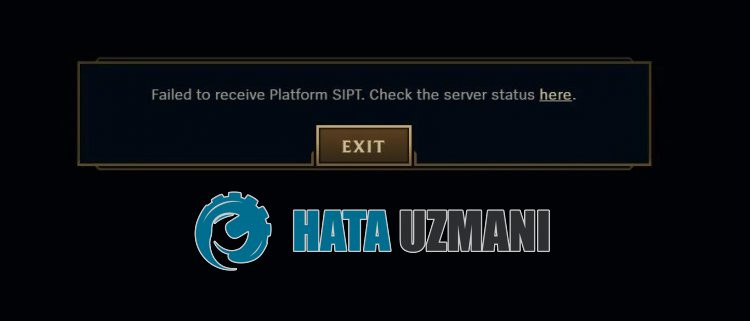
League of Legends "Failed to Receive Platform SIPT" er stødt på på grund af servervedligeholdelse eller nedbrud.
Du kan også støde på sådanne fejl på grund af, at Windows firewall blokerer spilfiler.
Derfor vil vi give dig nogle forslag til, hvordan du løser problemet.
Hvordan rettes fejl ved at modtage platform SIPT-fejl i League?
For at rette denne fejl kan du finde løsningen på problemet ved at følge forslagene nedenfor.
1-) Tjek server
Vedligeholdelsesarbejde eller nedbrudsproblemer på serveren kan forårsage forskellige fejl som denne.
Det er derfor, vi skal tjekke League of Legends-serverne.
Til dette kan du tjekke serveren fra Twitter eller Riot Games Service Status ved at få adgang til delinks, vi efterlader nedenfor.
Tjek Riot Server fra Riot Games Service Status
Tjek Riot Games Server på Twitter
Hvis der er vedligeholdelsesarbejde eller nedbrud på serveren, skal du vente på, at det bliver rettet.
2-) Tjek dit internet
Problemer med din internetforbindelse vil få dig til at støde på "Kunnede ikke modtage platform SIPT. Tjek serverstatus her.".
Du bør derfor tjekke, om du oplever nogen afbrydelser fra dit internet.
Hvis du ikke oplever forbindelsesproblemer, kan du genstarte dit modem og styre det.
For at genstarte modemmet skal du slukke for det ved at trykke på tænd/sluk-knappen på bagsiden af enheden og vente i 20-30 sekunder.
Efter at have ventet 20-30 sekunder, start den ved at trykke på tænd/sluk-knappen på bagsiden af modemmet.
Når du har adgang til internettet, kan du køre League of Legends-spillet og kontrollere, om problemet fortsætter.
3-) Slå Antivirus fra
Deaktiver ethvert antivirusprogram, du bruger, eller slet det helt fra din computer. Hvis du bruger Windows Defender, skal du deaktivere det. Til dette;
- Åbn startskærmen for søgning.
- Åbn søgeskærmen ved at skrive "Windows-sikkerhedsindstillinger".
- Klik på "Beskyttelse mod virus og trusler" på skærmen, der åbnes.
- Klik på "Ransomware Protection" i menuen.
- Slå "Kontrolleret mappeadgang" fra på den skærm, der åbnes.
Lad os herefter slå realtidsbeskyttelse fra.
- Skriv "virus- og trusselsbeskyttelse" i startsøgeskærmen, og åbn den.
- Klik derefter på "Administrer indstillinger".
- Slå realtidsbeskyttelse til "Fra".
Når vi har udført denne handling, bliver vi nødt til at tilføje League of Legends-spilfilerne som en undtagelse.
- Skriv "virus- og trusselsbeskyttelse" i startsøgeskærmen, og åbn den.
- Vælg "Administrer indstillinger" under Virus- og trusselsbeskyttelsesindstillinger og derefter "Tilføj eller fjern ekskluderinger" under "Ekskluderinger".
- Vælg Tilføj en ekskludering, og vælg derefter spilmappen "League of Legends", der er gemt på din disk.
Efter denne proces skal du lukke Steam-programmet helt ved hjælp af en task manager og prøve at køre League of Legends-spillet igen. Hvis problemet fortsætter, så lad os gå videre til vores næste forslag.
4-) Skift DNS-adresse
Du kan løse problemet ved at registrere standard Google dns-serveren.
- Åbn kontrolpanelet.
- Vælg Netværk og internet.
- Åbn Netværks- og delingscenter på den skærm, der åbnes.
- Klik på muligheden for Skift adapterindstillinger til venstre.
- Åbn menuen Egenskaber ved at højreklikke på din forbindelsestype.
- Dobbeltklik på Internet Protocol Version 4 (TCP /IPv4).
- Lad os anvende indstillingerne ved at skrive den Google DNS-server, vi vil give nedenfor.
- Foretrukken DNS-server: 8.8.8.8
- Anden DNS-server: 8.8.4.4
- Klik derefter på indstillingen Bekræft indstillinger ved afslutning, og tryk på OK-knappen og anvend handlingerne
Udfør det andet forslag efter denne handling.
5-) Ryd internetcache
Hvis ingen af ovenstående forslag virkede, kan vi løse problemet ved at rydde dns-cachen. Til dette;
- Skriv cmd på startskærmen for søgning, og kør den som administrator
- Kommandopromptskærm ved at indtaste følgende kodelinjer efter hinanden og trykke på enter.
- ipconfig /forny
- ipconfig /flushdns
- netsh int ipv4 nulstilling
- netsh int ipv6 nulstilling
- netsh winhttp nulstil proxy
- netsh winsock nulstilling
- ipconfig /registerdns
- Efter denne handling vil det vise, at din dns-cache og proxyer er blevet ryddet.
Efter denne proces kan du åbne spillet ved at genstarte computeren. Hvis problemet fortsætter, lad os gå videre til et andet forslag.
6-) Opret VPN-forbindelse
Nogle spillere angiver, at de har løst problemet ved at udføre en hvilken som helst VPN-forbindelse.
For at udføre VPN-forbindelsen skal du først bruge et hvilket som helst VPN-program.
Derfor skal du downloade Hotspot VPN-applikationen fra Microsoft Store ved at få adgang tillinket, vi har efterladt nedenfor.
Klik for at downloade Hotspot VPN
Kør VPN-programmet og udfør forbindelsesprocessen.
Når VPN-forbindelsen er fuldført, kan du køre spillet og kontrollere, om problemet fortsætter.
7-) Slå Sikkert internet fra
Når sikkert internet er slået til, kan du støde på forskellige netværksforbindelsesfejl som dette i spillet.
Derfor skal du slukke for dit sikre internet ved at ringe til internetudbyderen.
![Hvordan rettes YouTube-serverfejlen [400]?](https://www.hatauzmani.com/uploads/images/202403/image_380x226_65f1745c66570.jpg)































